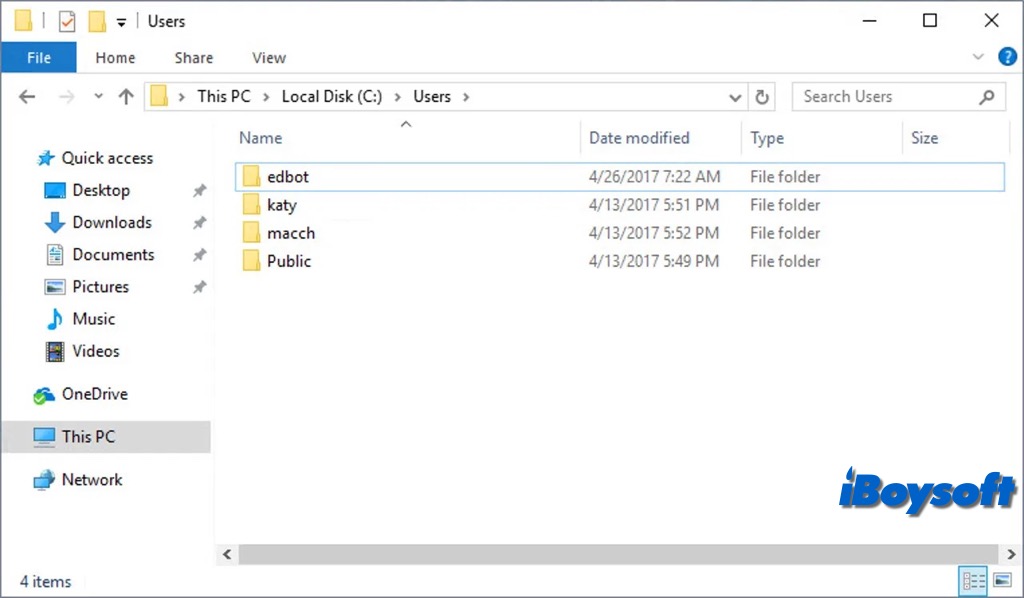A Pasta do Usuário do Windows é uma parte crucial do sistema operacional Windows, que abriga dados essenciais e configurações específicas de cada usuário. Neste post, exploraremos mais sobre a pasta do usuário no Windows 10/11, incluindo seu conteúdo e localizações, e se é possível alterar o nome da pasta do usuário, excluir seus arquivos ou a pasta inteira, etc.
O que é a pasta do usuário do Windows?
A Pasta do Usuário do Windows é um diretório que armazena dados pessoais e configurações para cada conta de usuário em um computador com Windows. Inclui vários subdiretórios que contêm documentos, imagens, músicas, downloads e outros arquivos específicos do usuário. Além disso, mantém arquivos de configuração importantes e dados de aplicativos cruciais para o bom funcionamento das configurações e preferências específicas do usuário.
Cada usuário pode ter uma experiência personalizada sem interferir nas configurações ou dados de outros usuários. E alguns subdiretórios importantes, como AppData, são ocultos por padrão. Além disso, uma localização centralizada para armazenar arquivos pessoais facilita o backup e a gestão de dados.
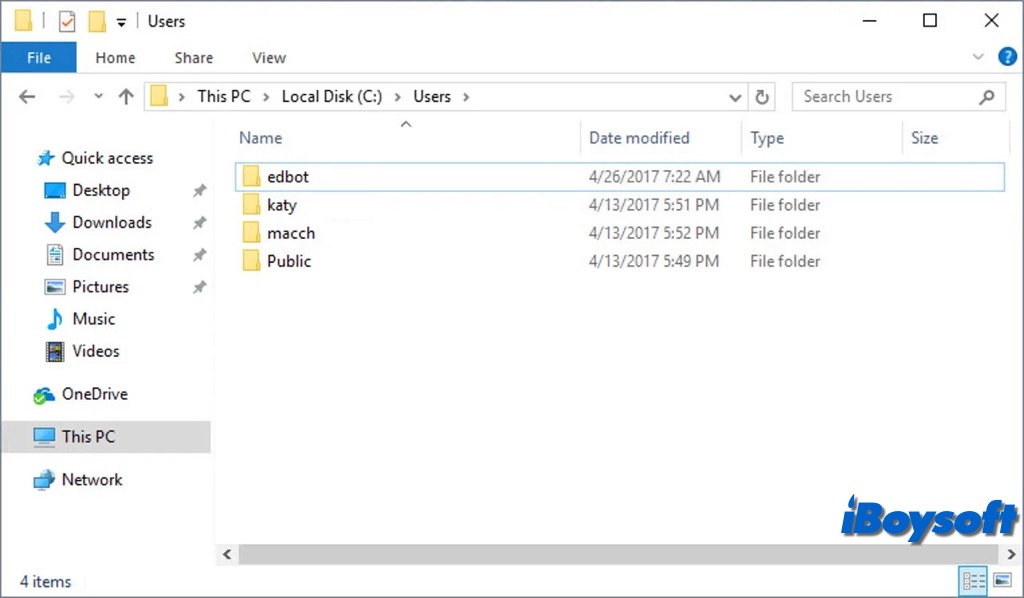
Onde está a pasta do usuário do Windows?
A pasta do usuário do Windows está localizada no disco primário, o disco C, por padrão. Todos os arquivos da sua conta de usuário no computador Windows estão contidos em C:\Users. Se houver várias contas de usuário criadas no seu PC com Windows, você pode ver todas as pastas de perfil de usuário listadas lá, mas somente contas de administrador podem visualizar o conteúdo.
Aqui está como acessar a pasta do usuário do Windows:
Usando o Explorador de Arquivos:
- Abra o Explorador de Arquivos pressionando `Windows + E`.
- Navegue até `C:\Users`.
- Aqui, você verá pastas para cada conta de usuário no seu computador. Selecione a pasta correspondente à sua conta para acessar seus arquivos específicos do usuário.
Usando o Menu Iniciar:
- Clique no Menu Iniciar.
- Digite `%userprofile%` e pressione Enter. Este comando o levará diretamente para sua Pasta de Usuário.
Usando o Diálogo Executar:
- Pressione `Windows + R` para abrir o Diálogo Executar.
- Digite `%userprofile%` e clique em OK.
Como alterar o nome da pasta do usuário?
Quando você configura seu computador pela primeira vez, o nome da sua conta local ou da conta Microsoft normalmente serve como base para o nome da sua pasta de usuário. No entanto, o nome da sua pasta de usuário permanece inalterado quando você altera automaticamente o nome da sua conta. Se você deseja manter o nome da sua pasta de usuário igual ao nome da sua conta, também pode fazê-lo.
Aviso: A integridade do seu sistema está um pouco em risco com ambos os métodos. Antes de prosseguir, certifique-se de ter criado um ponto de restauração do sistema e feito backup dos seus dados.
Se você deseja alterar o nome da pasta de usuário no Windows via o Explorador de Arquivos, você precisa primeiro criar uma nova conta de administrador local, sair e entrar com a nova conta e acessar sua antiga pasta de usuário com os passos acima, então você pode renomeá-la lá. Depois disso, você deve usar o Editor de Registro para informar ao Windows sobre a alteração:
- Pressione Windows + R para abrir o Editor de Registro, digite regedit e clique em Executar.
- No Editor de Registro, navegue até HKEY_LOCAL_MACHINE\SOFTWARE\Microsoft\Windows NT\CurrentVersion\ProfileList.
- Encontre a subchave que corresponde ao seu perfil de usuário original procurando pelo valor ProfileImagePath no painel direito.
- Dê um duplo clique em ProfileImagePath e altere o valor de dados para o novo nome da pasta que você acabou de criar.
- Feche o Editor de Registro.
- Saia desta nova conta e entre novamente na sua conta original.
- Exclua a conta de sobra que você criou.
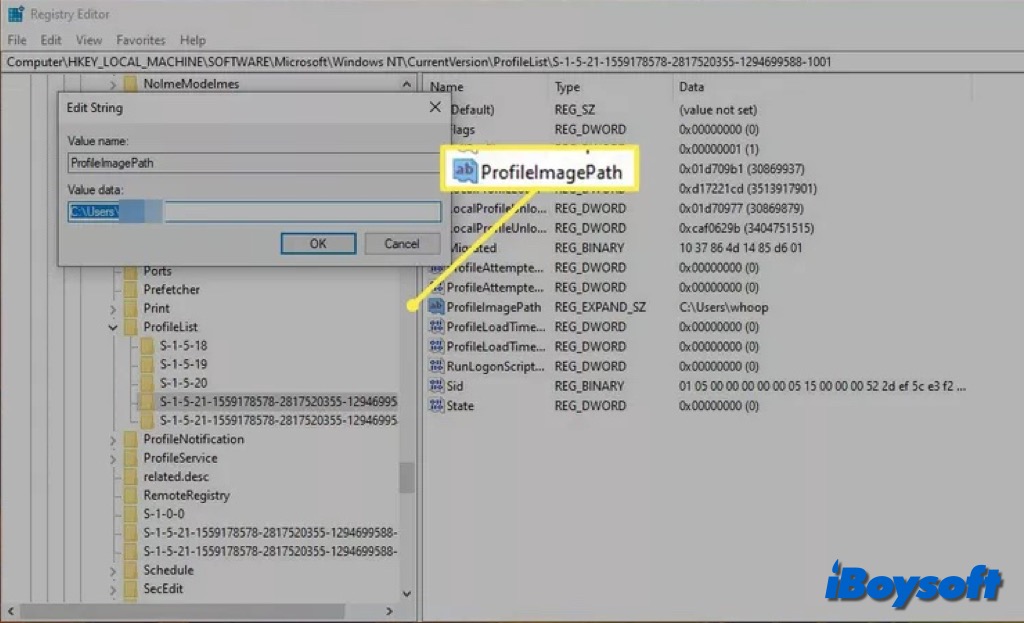
Posso excluir a pasta de usuário ou arquivos dentro dela?
Sim, você pode excluir uma pasta de usuário do Windows ou os arquivos dentro dela, mas isso deve ser feito com cautela. Excluir uma pasta de usuário ou seus conteúdos pode resultar na perda de dados e afetar configurações e aplicativos específicos do usuário. Os procedimentos são os mesmos que ao excluir qualquer outro arquivo no seu PC com Windows.
Posso mover/transferir a pasta de usuário do Windows?
A pasta de usuário é principalmente salva no disco C, onde é facilmente acessível. Ela pode ficar cada vez maior e maior e não haver espaço suficiente para os novos itens, por isso, você pode querer mover a localização da pasta de usuário no seu computador com Windows. Veja como:
- Pressione Windows + R, digite regedit e pressione Enter para abrir o Editor de Registro.
- Vá para o caminho: HKEY_CURRENT_USER\Software\Microsoft\Windows\Current Version\Explorer\User Shell Folders.
- Escolha qual pasta de usuário você deseja mover, clique com o botão direito e selecione Modificar.
- Digite a nova localização para a pasta de destino que você preferir e clique em OK.
- Feche o Registro e reinicie o PC.
- Repita os passos para outras pastas de usuário que deseja mover.
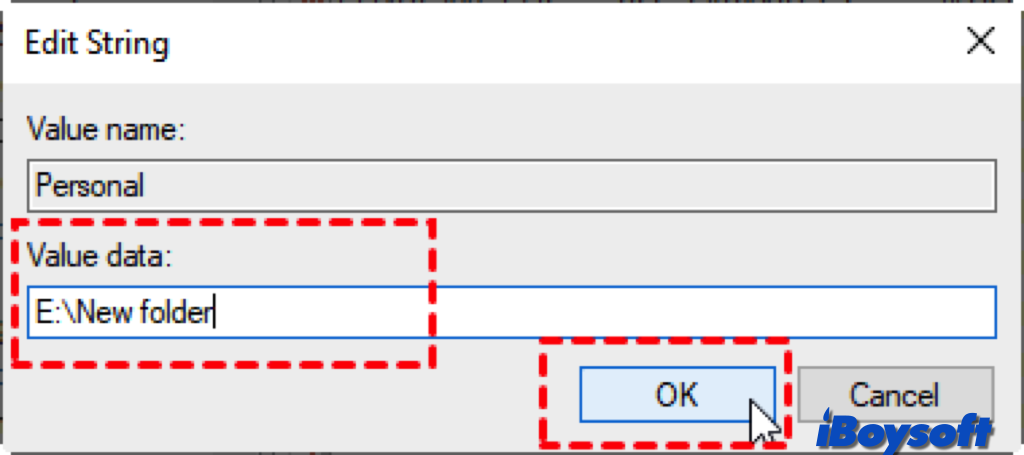
Deixe que os outros entendam as pastas do usuário do Windows!